Mluvili jsme tolik o tom, jak obnovit data, když náhodou přijdeme o důležitá data, jako by to bylo celé. Ve skutečnosti můžete udělat důležitější věc, a to zálohovat data v případě neočekávaných událostí.
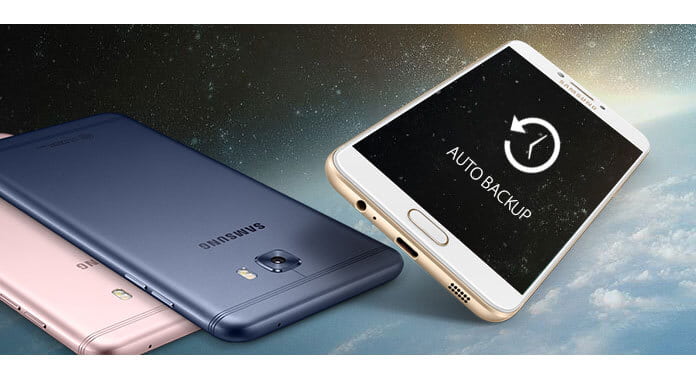
Mnoho chytrých telefonů nebo služeb vám nyní nabízí funkci automatického zálohování pro případ, že byste zapomněli zálohovat data. Automatické zálohování Samsung, automatické zálohování Google+ jsou známé. V následujícím článku si vezmeme Samsung auto zpět jako příklad a shromáždíme několik otázek, které lidé mají ohledně automatického zálohování. Snažíme se vám odpovědět a doufáme, že se o automatickém zálohování dozvíte lépe.
Automatické zálohování je služba (většinou bezplatná), která vám umožňuje automaticky zálohovat data v zařízení a cloudovou službu automaticky. Pokud jde o automatické zálohování Samsung, jedná se o plně zálohovaný software, který je dodáván s externími jednotkami Samsung a umožňuje také zálohování v reálném čase nebo dokonce naplánované zálohování.
Zdá se, že vidíte své fotografie v galerii z vašeho autobusového balíčku. Vymazání vašich automaticky zálohovaných fotografií ze zařízení Samsung je velmi snadné.
Krok 1 Přejděte na „Google“, „nastavení synchronizace“ a zrušte zaškrtnutí políček „Synchronizovat fotky Google+“ a „Synchronizovat webové album Picasa“ níže.
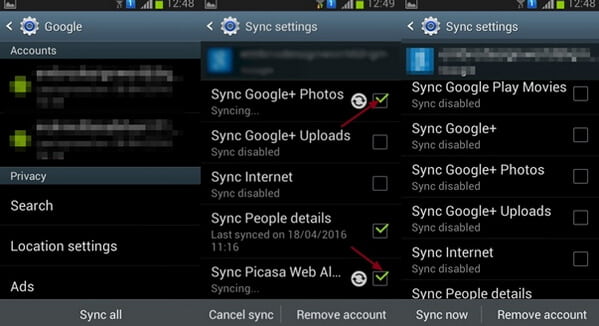
Krok 2 Přejděte na „Nastavení“> „Správce aplikací“> „Galerie“> „Vymazat data“.
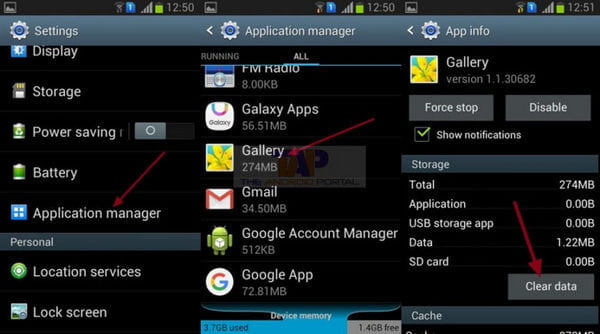
Poté, co vymažete data mezipaměti Gallary, restartujte zařízení a nebudete moci znovu zobrazit data automatického zálohování.
Aby bylo možné automatické zálohování opravdu snadné, uvedu příklad a ukážu vám, jak používat automatické zálohování na Samsung Galaxy S7 / Edge. Podobným postupem můžete povolit automatické zálohování Galaxy S4 a další.
Krok 1 Přejděte na „Nastavení“ a na kartu „Zálohovat a resetovat“.
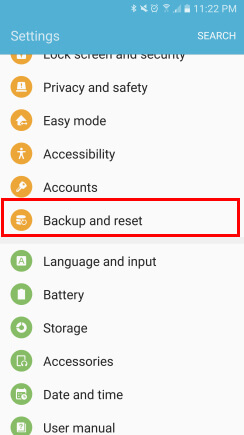
Krok 2 Chcete-li tuto funkci použít, ujistěte se, že máte účet Samsung, potom klepněte na „Zálohovat moje data“.

Krok 3 Přečtěte si návod k automatickému zálohování a zapněte tlačítko „Automatické zálohování“.
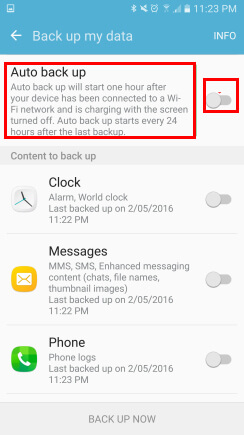
Krok 4 Nyní jste aktivovali automatické zálohování Samsung, můžete také vybrat jiný obsah, který chcete zálohovat, včetně hodin, zpráv, telefonu, nastavení atd.
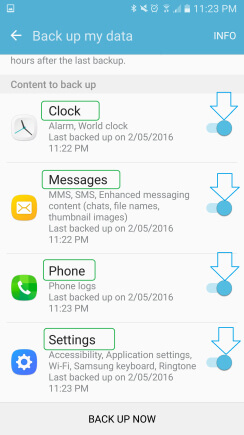
Může být problém vědět, jak a kde přesně jsou vaše uložené fotky, ale fotografie automatického zálohování jsou uloženy v jedné z těchto věcí: Google +, Drop box nebo BitTorrent Sync.
Běžně se automatické zálohování Samsung spustí jednu hodinu po připojení zařízení k síti Wi-Fi a nabíjení se vypnutou obrazovkou. Automatické zálohování se spustí každých 24 hodin po poslední záloze. Pokud nedojde k automatickému zálohování, můžete zkontrolovat, zda jsou splněny všechny podmínky.
Mnoho uživatelů se může zajímat o to, že funkce Automatické zálohování zálohuje každou každou pořízenou fotografii a uloží ji do databáze, takže někteří budou samozřejmě váhat. Funkci automatického zálohování můžete vždy zakázat nebo smazat fotografie z galerie Automatické zálohování, ale opět je to zcela volitelné.
Nemusíte povolit automatické zálohování fotografií, ale pokud tak učiníte, už nikdy neztratíte fotografii, kdykoli ztratíte telefon nebo dojde k selhání karty micro-SD uvnitř Galaxy S4. Je to bezpečné, bezpečné a snadné.
Pokud zjistíte, že funkce automatického zálohování je nepříjemná a deaktivujete již automatické zálohování, je pravděpodobné, že při ztrátě nebo prasknutí smartphonu ztratíte důležitá data. Ale nebojte se, stále můžete získat data pro Android zpět pomocí výkonného nástroje pro obnovu dat Android.
Zde bychom chtěli doporučit FoneLab pro Android, která jako profesionální nástroj pro obnovu systému Android pomáhá skenovat všechny soubory v zařízení a snadno obnovit ztracené nebo smazané soubory. Stáhněte si tento program zdarma a učte se jak obnovit data pro Android bez automatického zálohování.

Podívejte se, jak obnovit soubory Android pomocí níže uvedeného videa:


V tomto článku jsme jako příklad vzali zálohu Samsung Auto a ukázali jsme, jak automatické zálohování funguje a jak smazat obrázky automatického zálohování. Můžete se také dozvědět více o Automatické zálohování Google+ tady. Máte další dotazy týkající se automatického zálohování? Nebojte se zanechat své komentáře níže.